Temukan pelanggan serupa dengan AI (pratinjau)
[Artikel ini adalah dokumentasi prarilis dan dapat berubah.]
Temukan pelanggan serupa di basis pelanggan Anda menggunakan kecerdasan buatan. Anda memerlukan setidaknya satu segmen dibuat untuk menggunakan fitur ini. Memperluas kriteria segmen yang ada membantu menemukan pelanggan yang serupa dengan segmen tersebut.
Catatan
Temukan pelanggan serupa menggunakan cara otomatis untuk mengevaluasi data dan membuat prediksi berdasarkan data tersebut. Oleh karena itu ia memiliki kemampuan untuk digunakan sebagai metode pembuatan profil, karena istilah tersebut didefinisikan oleh berbagai undang-undang dan peraturan privasi. Penggunaan fitur ini oleh Pelanggan untuk memproses data dapat tunduk pada undang-undang atau peraturan tersebut. Anda bertanggung jawab untuk memastikan bahwa penggunaan Dynamics 365 Customer Insights - Data Anda, termasuk prediksi, mematuhi semua hukum dan peraturan yang berlaku, termasuk undang-undang yang terkait dengan privasi, data pribadi, data biometrik, perlindungan data, dan kerahasiaan komunikasi.
Temukan pelanggan serupa
Buka Segmen Insight> dan pilih segmen yang ingin dijadikan dasar segmen baru. Itu sumber Anda segmen.
Pilih Temukan pelanggan serupa.
Tinjau nama yang disarankan untuk segmen baru Anda dan ubah jika perlu.
Secara opsional, tambahkan tag ke segmen baru.
Tinjau bidang yang menentukan segmen baru Anda. Bidang ini menentukan dasar untuk sistem mencoba menemukan pelanggan serupa dengan segmen sumber Anda. Sistem memilih bidang yang direkomendasikan secara default. Jika perlu, tambahkan lebih banyak bidang. Bidang yang secara signifikan dapat mengurangi performa model secara otomatis dikecualikan:
- Bidang dengan jenis data berikut: StringType, BooleanType, CharType, LongType, IntType, DoubleType, FloatType, ShortType
- Bidang dengan kardinalitas (jumlah elemen dalam bidang) kurang dari 2 atau lebih dari 30
Pilih apakah Anda ingin menyertakan Semua pelanggan kecuali segmen sumber atau hanya pelanggan di segmen yang berbeda di segmen baru Anda.
Secara default, sistem menyarankan memasukkan hanya 20% dari ukuran audiens target dalam output anda. Edit ambang ini bila diperlukan. Meningkatkan ambang batas akan mengurangi presisi.
Sertakan pelanggan di segmen sumber Anda dengan memilih kotak centang Sertakan anggota dari segmen sumber selain pelanggan dengan atribut serupa.
Pilih Jalankan di bagian bawah halaman untuk memulai tugas klasifikasi biner (metode Pembelajaran Mesin) yang menganalisis himpunan data.
Melihat segmen serupa
Setelah memproses segmen serupa, Anda akan menemukan segmen baru tercantum di halaman Segmen Insight> dengan jenis Ekspansi.
Pilih Tampilkan untuk melihat distribusi hasil di seluruh skor kesamaan dan nilai skor kesamaan di bawah segmen anggota pratinjau.
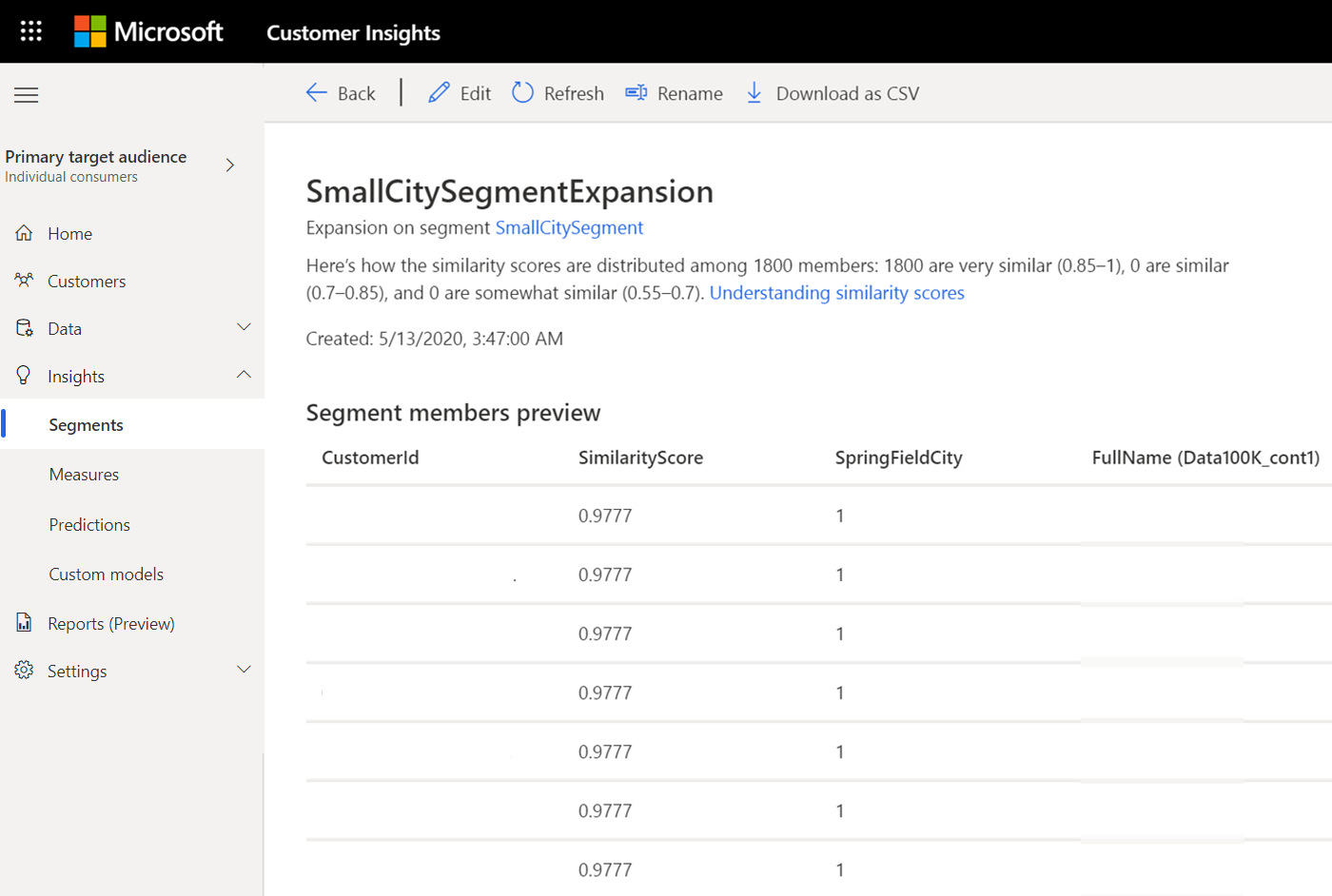
Mengelola segmen serupa
Bekerja dengan dan mengelola segmen serupa seperti yang Anda lakukan dengan segmen lain. Misalnya, ekspor segmen atau buat ukuran.
Edit, segarkan, ganti nama, unduh, dan hapus segmen serupa. Mengedit segmen serupa akan memproses ulang data Anda. Segmen yang dibuat sebelumnya akan diperbarui dengan data yang diperbarui.
Tentang skor kemiripan
Model Pembelajaran Mesin klasifikasi biner menetapkan skor untuk pelanggan di segmen serupa. Skor didasarkan pada kemiripan dengan pelanggan di segmen sumber.
- Skor kesamaan di bawah 0,55 adalah pelanggan yang sistemnya diklasifikasikan tidak sama dengan pelanggan di segmen sumber
- Skor kesamaan antara 0,55 – 0,7 diklasifikasikan agak mirip
- Skor kesamaan antara 0,7 – 0,85 diklasifikasikan sebagai serupa
- Skor kesamaan antara 0,85 – 1 adalah pelanggan yang sistemnya tergolong sangat mirip
Pelanggan dengan Skor kemiripan di bawah 0,4 tidak disertakan dalam output model. Sistem tidak menganggapnya cukup mirip dengan segmen sumber.